DCP-J525W
FAQ e Risoluzione dei problemi |
Esiste un modo per ridurre il consumo di inchiostro?
Il metodo seguente può aiutare a ridurre il consumo di inchiostro.
- Ridurre la risoluzione di stampa
- Utilizzare la modalità risparmio inchiostro
Il modo seguente può aiutare a ridurre il consumo di inchiostro a colori.
- Ridurre la risoluzione di stampa
La scelta della qualità inferiore per la stampa riduce la risoluzione. Questo può aiutare a ridurre il consumo di inchiostro. Comunque è da tenere presente che il risultato stampato non sarà ottimale.
- Per utenti Windows :
- Aprire Preferenze di stampa. (Cliccare qui per vedere i dettagli su come aprire Preferenze di stampa.)
- Cliccare l'opzione di Base.
- Seleziona Veloce nella selezione di qualità.
- Cliccare Applica => OK.
- Aprire Preferenze di stampa. (Cliccare qui per vedere i dettagli su come aprire Preferenze di stampa.)
- Per utenti Mac OS X :
- Scegliere Impostazioni di stampa dalla finestra di stampa.
- Selezionare Veloce nella selezione di qualità.
- Scegliere Impostazioni di stampa dalla finestra di stampa.
- Utilizzo della modalità Risparmio inchiostro
La macchina stampa i colori più chiari e sottolinea i contorni delle immagini come nell' esempio illustrato di seguito. La quantità di inchiostro risparmiata varia a seconda del tipo di documenti.
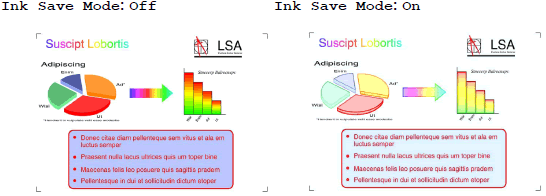
- Per stampe da PC (Solo per utenti Windows )
- Aprire Preferenze di stampa. (Cliccare qui per vedere maggiori dettagli su come aprire Preferenze di stampa.)
- Fare clic sulla scheda Avanzate e verificare il modo di Risparmio inchiostro.
- Fare clic su Applica => OK.
- Aprire Preferenze di stampa. (Cliccare qui per vedere maggiori dettagli su come aprire Preferenze di stampa.)
- Stampa il documento solo con inchiostro nero
Quando si stampa un documento di dati in bianco e nero, se si sceglie la modalità colore e il tipo di supporto, tranne Carta comune, l'inchiostro a colori è sprecato inutilmente. Perché quando i documenti contengono alcune informazioni a colori, anche se i documenti appaiono in bianco e nero, il documento sarà stampato a colori, e inoltre, quando i documenti sono di colore grigio, il documento può anche essere stampato a colori in ragione dell'elaborazione del colore.
Per maggiori informazioni consultare le FAQ correlate alla fine della pagina..
Per scegliere in scala di grigi e Carta comune, procedere come segue:
- Per utenti Windows :
- Aprire Preferenze di stampa. (Cliccare qui per vedere maggiori dettagli su come aprire Preferenze di stampa.)
- Fare clic sulla scheda Base.
- Nella sezione Tipo di supporto, verificare che sia selezionata carta comune.
- Fare clic sulla scheda Avanzate.
- Nella sezione Scala Colore , verificare che sia selezionato in scala di grigi.
- Fare clic su Applica => OK.
- Aprire Preferenze di stampa. (Cliccare qui per vedere maggiori dettagli su come aprire Preferenze di stampa.)
- Per utenti Mac OS X :
- Scegliere Impostazioni di stampa dalla finestra di stampa.
- Scegliere Carta comune nel tipo di supporto.
- Nella sezione Scala Colore, verificare che sia selezionato in scala di grigi.
- Scegliere Impostazioni di stampa dalla finestra di stampa.
Se non si verificano problemi di qualità di stampa, non pulire la testina di stampa.
